这几天折腾了一下安装 Smokeping,发现有不少已经打包好的 Docker 镜像,拿过来直接用会非常方便,基本上不需要什么复杂的配置,安装完 Docker 然后简单的配置几个监控点就可以了。但是也有一些比较明显的不足,比如暂时没法很好的支持 master / slave 这个架构,主要是使用 Docker 部署的节点没法以 slave 的身份运行,所以这个方法只适用于简单的单点监控,多点监控还是需要自己使用原始方法安装部署。Smokeping 是一个用来监控网络时延的工具,官网为:
https://oss.oetiker.ch/smokeping/
此外,目前本教程也暂未涉及到 Web Server 的配置,包括 NGINX 或者 Apache 的配置等。这些会在后续教程进行更新。
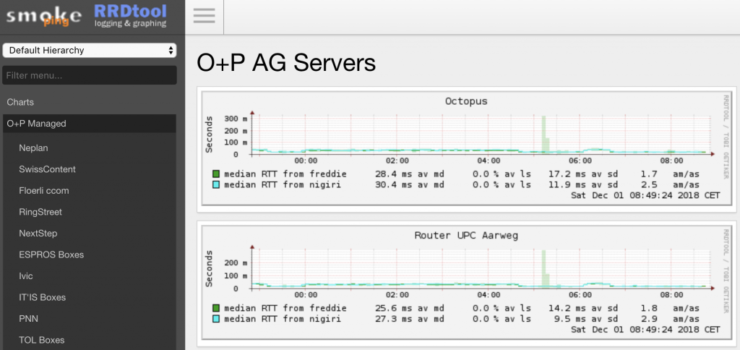
一、安装 Docker 并获取镜像
1、首先安装 Docker,本文基于 Ubuntu 16.04 LTS,安装 Docker 也不是本文重点,所以如果还不会安装 Docker 的,就自行 Google 一下。Ubuntu 上安装 Docker 非常简单,一句命令就能搞定:
apt install docker.io
安装完后应该是 Docker 17.03 CE 版本。(万年不更新的 docker.io 居然更新了)
2、安装完 Docker 之后,获取 Smokeping 的镜像。本次教程使用的是 LinuxServer.io 提供的 Docker 镜像。获取方式如下:
docker pull linuxserver/smokeping
获取之后可以使用 docker images 看一下是否已经有该镜像。
更多镜像的信息可以参考:
Github:https://github.com/linuxserver/docker-smokeping
Docker hub:https://hub.docker.com/r/linuxserver/smokeping/
二、安装和配置 Smokeping
1、下面开始安装并配置 Smokeping,首次运行,先运行下面命令:
docker run --name smokeping -d --rm -p 8888:80 -e TZ=Asia/Shanghai linuxserver/smokeping
其中端口映射可以选择自己想要映射的端口,前面的 8888 是映射出来的端口,后面的 80 是 Docker 的端口,想修改外部的端口的话,修改 8888 即可。
然后把配置目录导出到本地磁盘,实现监控数据持久化。
mkdir -p /data/smokeping docker cp smokeping:/data/ /data/smokeping/ docker cp smokeping:/config/ /data/smokeping/ docker stop smokeping
2、上面的步骤就算是安装完成了,下面开始修改一些主要配置。
先修改一下要监控的对象,修改 Targets 文件。
vim /data/smokeping/config/Targets
然后添加或者修改自己想要监控的节点,比如下面这样:
#################################################################### + China menu = China Sites title = China Sites ++ ChinaTel menu = ChinaTel title = ChinaTel host = 14.155.220.1 ++ ChinaDNS114 menu = ChinaDNS114 title = ChinaDNS 114.114.114.114 host = 114.114.114.114 ++ ChinaDNS115 menu = ChinaDNS115 title = ChinaDNS 114.114.115.115 host = 114.114.115.115 ####################################################################
如果图简单,只想先成功跑通,也可以使用官方默认的配置进行测试。
下面再次重新运行这个 Docker 容器:
docker run \ --name smokeping \ -d \ -p 8888:80 \ -e PUID=1000 -e PGID=1000 \ -e TZ=Asia/Shanghai \ -v /data/smokeping/data:/data \ -v /data/smokeping/config:/config \ linuxserver/smokeping
这里需要注意的是,PUID 和 PGID 可以通过下面命令查看:
id username
其中的 username 就是你要查看的 user 的账户名。这里一般默认使用 1000 即可,无需修改。
如果想使用单行命令,如下所示(和上面的多行命令效果一样,无需重复运行):
docker run --name smokeping -d -p 82:80 -e PUID=1000 -e PGID=1000 -e TZ=Asia/Shanghai -v /data/smokeping/data:/data -v /data/smokeping/config:/config linuxserver/smokeping
至此,Docker 已经成功运行。如果想要查看日志,可以使用:
docker logs -f smokeping
如果想要进入容器内部:
docker exec -it smokeping bash
如果想要访问刚刚配置的 Smokeping:
http://<host-ip>:8888/smokeping/smokeping.cgi
其中的 <host-ip> 就是你的 VPS 的 IP。
三、批量添加监控项
步骤如下。需要监控的对象的名称和 IP 地址:
cat > config <<EOF LAN_SW_CORE 10.0.0.1 LAN_HW_FW 10.0.0.10 LAN_SW_GW 10.0.1.1 EOF
然后生成配置即可:
cat config | while read LINE ; do
#生成CONFIG LINE
CL01=`echo ${LINE} | awk '{print "++ "$1}'` #++ SERVER
CL02=`echo ${LINE} | awk '{print "menu = "$1}'` #menu = SERVER
CL03=`echo ${LINE} | awk '{print "title = "$1" "$2}'` #title = SERVER_IP
CL04=`echo ${LINE} | awk '{print "host = "$2}'` #host = IP
echo -e "$CL01\n$CL02\n$CL03\n$CL04\n" #生成配置
#echo -e "$CL01\n$CL02\n$CL03\n$CL04\n" >> ./Targets #生成配置写入到文件
done
四、参考文献以及其他
本文的参考文献如下所示:
- https://morphyhu.szitcare.com/wordpress/?p=1151
- https://github.com/linuxserver/docker-smokeping
后续我自己也会结合 NGINX 进行进一步部署,以及进一步部署 Smokeping 的 master / slave 架构。后续会继续更新更多教程。